1. Ubuntu dist-upgrade क्या है?
“Ubuntu dist-upgrade” Ubuntu सिस्टम को अप-टू-डेट रखने के लिए आवश्यक कमांडों में से एक है। एक मानक अपग्रेड के विपरीत, dist-upgrade न केवल पैकेजों को अपडेट करता है बल्कि कर्नेल अपग्रेड और डिपेंडेंसी रिज़ॉल्यूशन को भी संभालता है। विशेष रूप से, यह अनावश्यक पैकेजों को स्वचालित रूप से हटा सकता है और पैकेज डिपेंडेंसी के कारण होने वाले संघर्षों को हल कर सकता है।
“dist-upgrade” का उपयोग क्यों करें?
Ubuntu को अपग्रेड करने के कई तरीके हैं, लेकिन dist-upgrade सबसे शक्तिशाली विकल्पों में से एक है। एक मानक अपग्रेड मुख्य रूप से पैकेज संस्करणों को अपडेट करता है, जबकि dist-upgrade नए डिपेंडेंसी पेश किए जाने पर नए पैकेज स्थापित करता है। इसके अलावा, यह पुराने डिपेंडेंसी पैकेजों को हटाता है, जो समग्र सिस्टम स्थिरता बनाए रखने में मदद करता है।
उदाहरण के लिए, जब एक नया कर्नेल संस्करण जारी किया जाता है, तो dist-upgrade चलाने से कर्नेल स्वचालित रूप से अपडेट हो जाता है, जो सुरक्षा और प्रदर्शन दोनों को सुधारता है।
2. Ubuntu को अपग्रेड करना क्यों महत्वपूर्ण है?
सिस्टम को अपडेट रखने के कई प्रमुख कारण हैं:
- उन्नत सुरक्षा : नए सुरक्षा पैच और कमजोरी सुधार आपके सिस्टम को बाहरी खतरों से बचाने में मदद करते हैं।
- बग सुधार : अपडेट मौजूदा बगों और मुद्दों को संबोधित करते हैं, सिस्टम स्थिरता में सुधार करते हैं।
- नई सुविधाएँ : नवीनतम संस्करणों में नए सॉफ़्टवेयर और हार्डवेयर के लिए समर्थन शामिल होता है।
- प्रदर्शन सुधार : अपडेट सिस्टम दक्षता को अनुकूलित करते हैं, संभावित रूप से गति बढ़ाते हैं।
इन कारणों से, Ubuntu उपयोगकर्ताओं को नियमित अपग्रेड करने के लिए दृढ़ता से प्रोत्साहित किया जाता है।
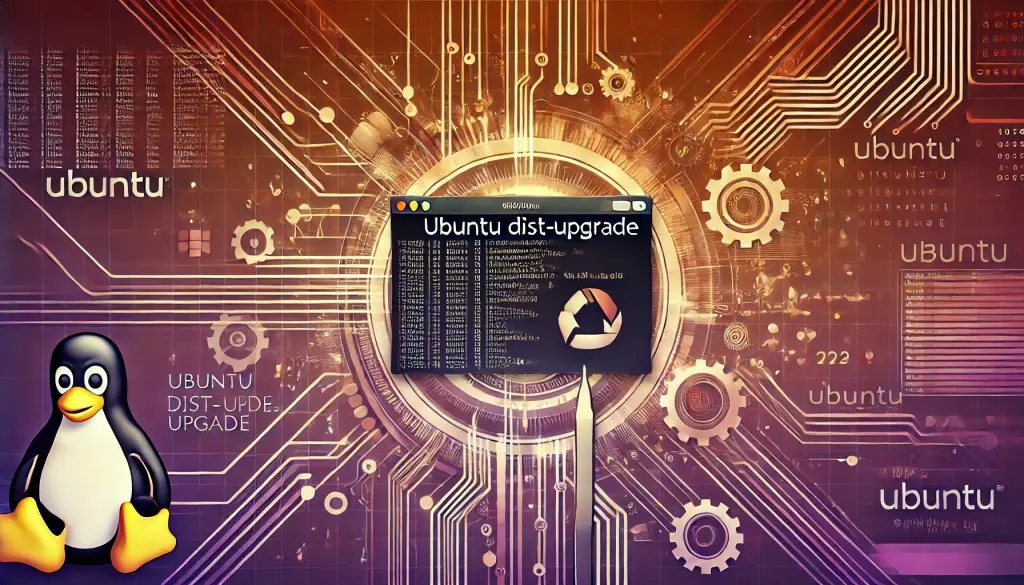
3. अपग्रेड करने से पहले करने योग्य चीजें
Ubuntu को अपग्रेड करने से पहले, कुछ महत्वपूर्ण तैयारी के चरण उठाने चाहिए। सबसे महत्वपूर्ण, बैकअप बनाना अत्यधिक अनुशंसित है ताकि आपके सिस्टम और डेटा की रक्षा हो सके।
अपने डेटा का बैकअप लेना
चूंकि सिस्टम अपग्रेड कभी-कभी अप्रत्याशित मुद्दों का कारण बन सकते हैं, इसलिए निम्नलिखित का बैकअप लेना दृढ़ता से सलाह दी जाती है:
- सम्पूर्ण सिस्टम : एक पूर्ण सिस्टम इमेज बैकअप बनाना समस्याओं के होने पर सिस्टम को पुनर्स्थापित करना आसान बनाता है।
- उपयोगकर्ता डेटा : डेटा हानि को रोकने के लिए अपने होम डायरेक्टरी में डेटा और कॉन्फ़िगरेशन फाइलों का बैकअप लें।
पैकेज सूचियों को अपडेट करना
अपग्रेड करने से पहले, सभी स्थापित पैकेजों को उनके नवीनतम संस्करणों तक अपडेट करना आवश्यक है। निम्नलिखित कमांड चलाएँ:
sudo apt update
sudo apt upgrade
यह चरण सुनिश्चित करता है कि आपकी पैकेज सूची अप-टू-डेट हो, अपग्रेड मुद्दों के जोखिम को कम करता है।
4. अपग्रेड प्रक्रिया
कमांड लाइन के माध्यम से अपग्रेड करना
आप कमांड लाइन (CLI) का उपयोग करके आसानी से Ubuntu को अपग्रेड कर सकते हैं। अपने सिस्टम को अपडेट करने के लिए इन चरणों का पालन करें:
- पैकेज सूचियों को अपडेट करें :
sudo apt update - सिस्टम अपग्रेड करें :
sudo apt dist-upgrade - अनावश्यक पैकेजों को हटाएँ :
sudo apt autoremove
इन चरणों का पालन करके, आपका सिस्टम पूरी तरह अपग्रेड हो जाएगा। इसके अलावा, कर्नेल और पैकेज डिपेंडेंसी स्वचालित रूप से अपडेट हो जाएँगी, और अनावश्यक पैकेज हटा दिए जाएँगे।
GUI के माध्यम से अपग्रेड करना
यदि आप कमांड लाइन का उपयोग नहीं करना चाहते, तो आप GUI के माध्यम से अपग्रेड कर सकते हैं। Ubuntu में “Software & Updates” खोलें, नए संस्करणों के लिए सूचनाएँ प्राप्त करने के लिए सेटिंग्स समायोजित करें, और ऑन-स्क्रीन निर्देशों का पालन करें।
5. अपग्रेड के बाद की जाँच सूची
अपग्रेड पूरा करने के बाद, यह सत्यापित करना महत्वपूर्ण है कि आपका सिस्टम सही ढंग से कार्य कर रहा है।
नए कर्नेल की जाँच करना
यह पुष्टि करने के लिए कि नया कर्नेल स्थापित हो गया है, निम्नलिखित कमांड चलाएँ:
uname -r
यदि प्रदर्शित कर्नेल संस्करण अपेक्षित अपग्रेड संस्करण से मेल खाता है, तो अपग्रेड सफल रहा।
अनावश्यक पैकेजों को हटाना
अपग्रेड के बाद, सिस्टम पर कुछ अप्रयुक्त पैकेज बचे रह सकते हैं। स्थान मुक्त करने और सिस्टम प्रदर्शन को अनुकूलित करने के लिए, निम्नलिखित कमांड का उपयोग करें:
sudo apt autoremove
यह अनावश्यक संसाधन उपभोग को रोकने में मदद करता है और सिस्टम को साफ रखता है।
6. सामान्य मुद्दे और समस्या निवारण
कभी-कभी, अपग्रेड के दौरान या बाद में मुद्दे उत्पन्न हो सकते हैं। नीचे कुछ सामान्य समस्याएँ और उन्हें संबोधित करने के तरीके दिए गए हैं।
पैकेज संघर्ष
अपग्रेड के दौरान, पैकेज टकराव हो सकते हैं। ऐसे मामलों में, टकराव वाले पैकेज नामों के लिए त्रुटि संदेश देखें और उचित कार्रवाई करें। आप अक्सर त्रुटि संदेश को ऑनलाइन खोजकर समाधान पा सकते हैं।
कॉन्फ़िगरेशन फ़ाइल टकराव
कभी-कभी, अपग्रेड प्रक्रिया के दौरान सिस्टम कॉन्फ़िगरेशन फ़ाइलें टकरा सकती हैं। यदि आपको इस तरह का संदेश मिलता है:
Configuration file '/etc/cloud/cloud.cfg'
प्रस्तुत विकल्पों की सावधानीपूर्वक समीक्षा करें और अपने सिस्टम की आवश्यकताओं के आधार पर उचित कार्रवाई चुनें।
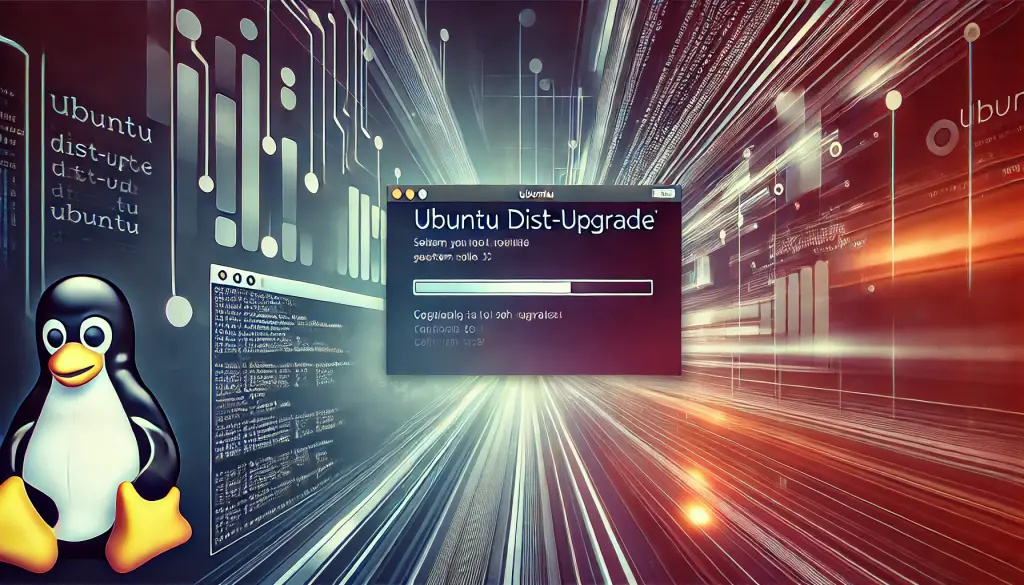
7. निष्कर्ष
यह गाइड Ubuntu dist-upgrade प्रक्रिया को विस्तार से समझाता है। नियमित सिस्टम अपग्रेड यह सुनिश्चित करते हैं कि आप नवीनतम सुरक्षा पैच, सुविधाएँ, और प्रदर्शन सुधारों से लाभान्वित हों। इसके अतिरिक्त, अपग्रेड करने से पहले बैकअप बनाना दृढ़ता से अनुशंसित है।
अपने सिस्टम को अद्यतित रखकर आप सुरक्षा, स्थिरता, और दक्षता बनाए रख सकते हैं। अपने Ubuntu वातावरण को सुचारू रूप से चलाने के लिए नियमित अपग्रेड शेड्यूल करना सुनिश्चित करें।




